Sådan flyttes en WordPress-installation til en ny mappe

Sikkerhedskopiering af dine WordPress-blogindlæg
Før du forsøger nogen af WordPress-migreringsmetoder, skal du sørge for at tage backup af din WordPress-blog. Hvis noget går galt, kan du gendanne indholdet af dine indlæg fra denne sikkerhedskopi.
Trin 1
Log ind på dit WordPress-dashboard på / wp-admin.
Trin 2
Udvid Værktøj menu og Klik Eksport.
Trin 3
Vælg hvilke data, du vil eksportere, og Klik Download eksportfil.
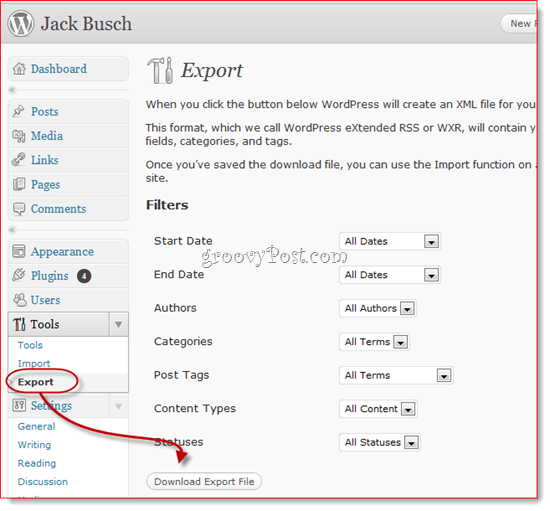
Nu, hvis noget går galt, kan du bruge Værktøjer> Import funktion til at gendanne dine gamle indlæg. Dette er den hurtigste og nemmeste sikkerhedskopimetode, der kun gemmer indholdet af dine indlæg - den gemmer ikke dine indstillinger, billeder og brugerdefinerede plugins osv. Til det skal du sikkerhedskopiere hele WordPress-webstedet.
Flyt et WordPress-sted til en ny telefonbog
Trin 1
Opret biblioteket på din server. Du kan gøre dette ved hjælp af en hvilken som helst FTP-klient eller cPanel. Hvis du opretter et underdomæne, skal du gøre dette i forvejen, da det kan tage et par minutter, før ændringen træder i kraft.
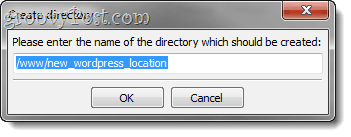
Trin 2
Log ind på dit wp-admin dashboard. Udvid Indstillinger menu og Klik Generel.
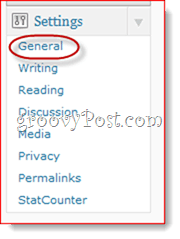
Trin 3
Skift WordPress-adresse (URL) og Webstedsadresse (URL) til din nye WordPress-placering.
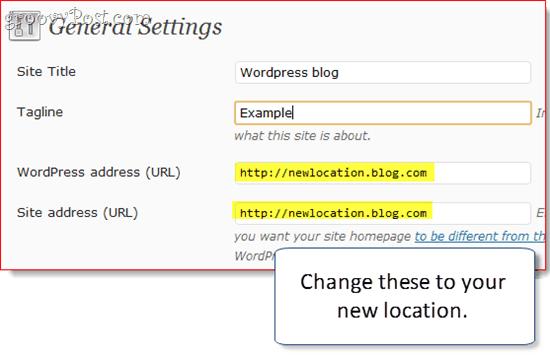
Trin 4
Efter dig Klik Gem ændringer, får du en fejlmeddelelse. Dette er normalt, fordi din blog ikke er flyttet endnu.
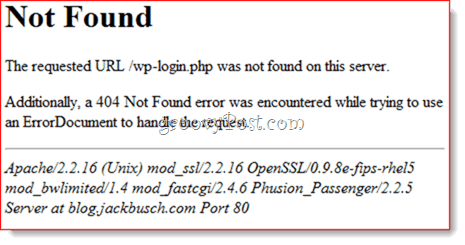
Trin 5
Brug et FTP-program til at flytte hele indholdet afdit WordPress-bibliotek til det nye bibliotek. Dette inkluderer alle filerne i roden af din WordPress-installations aktuelle placering og undermapper. Så hvis din WordPress-blog er installeret på yourdomain.com/blog, skal du flytte alt i yourdomain.com/blog. Hvis din WordPress-blog er placeret på yourblog.com, skal du flytte alt i din rod og plunk det til det nye sted, du oprettede i trin et.
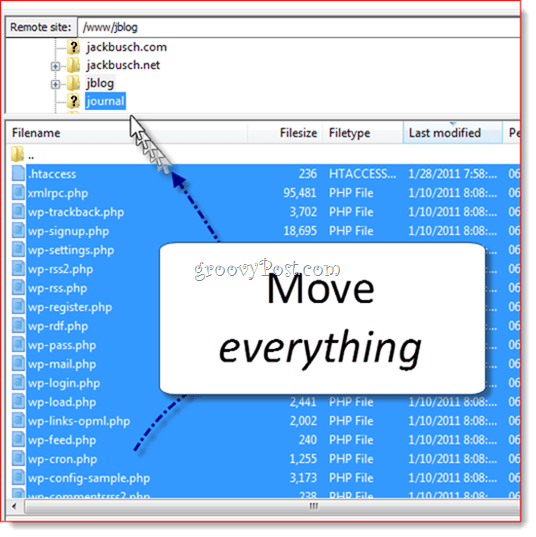
Trin 6
Naviger til din nye blogplacering for at kontrollere, at den fungerede.
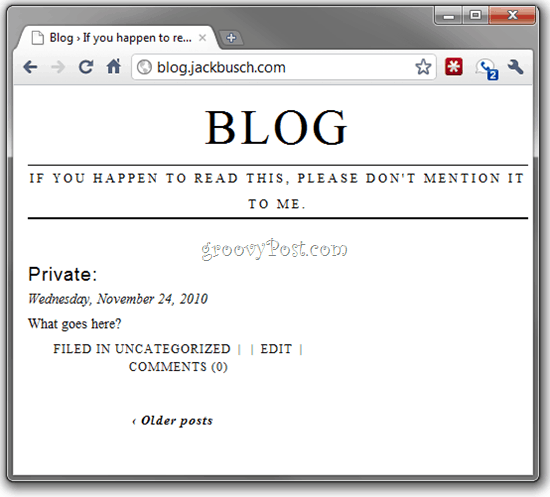
Hvis det er tilfældet, skal du gå videre og logge ind på dit wp-admin instrumentbord.
Trin 7
Hvis du bruger permalinks (som du burde), Klik Indstillinger og vælg permalinks.
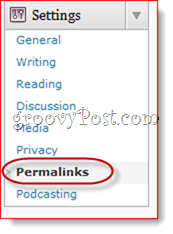
Klik Gem ændringer (behøver du ikke at ændre nogen indstillinger) for at opdatere din permalink-struktur.
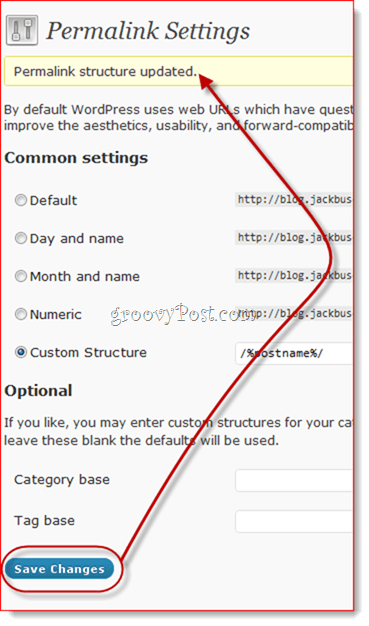
Trin 8
Klik det Medier fanen i Indstillinger menu.
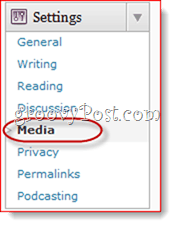
Trin 9
Skift sti i Gem uploads i denne mappe til din nye placering. Bemærk: Jeg sprang over dette trin og havde ingen problemer, men afhængigt af hvilke plugins du bruger, skal du muligvis opdatere din uploadplacering.
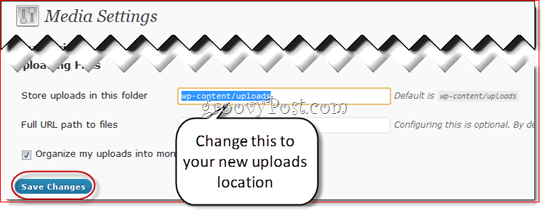
Derefter skal du være klar. Bemærk, at hvis du brugte fulde stier ved indlejring af billeder / links i din blog, kan de muligvis blive brudt nu. Men hvis du brugte relative stier, såsom / wp-content / uploads, skulle de være fine. Uanset hvad, kan du tjekke for at sikre dig, at alt er klaret.









![Tilpas WordPress-login-side [Quick-Tip]](/images/geek-stuff/customize-wordpress-login-page-quick-tip.png)
Efterlad en kommentar